Opravte chybu aktualizace systému Windows 10 0xc1900204
Různé / / July 22, 2022

Při pokusu o stažení aktualizací systému do zařízení se systémem Windows 10 se mohou zobrazit chyby, jako je chyba aktualizace systému Windows 10 0xc1900204. Tato chyba neznamená, že je váš systém napaden malwarem, ale přesto může ovlivnit výkon vašeho systému. Kód chyby Windows 10 0xc1900204 se zobrazí, když uživatelé nemohou aktualizovat své systémy Windows 10. Chyba 0xc1900204 blokuje aktualizace systému Windows 10 ve vašem systému může mít různé důvody; některé jsou uvedeny níže.
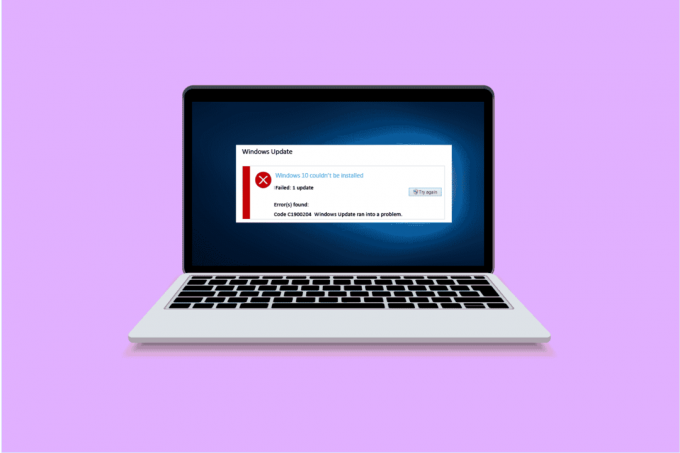
Obsah
- Jak opravit chybu aktualizace systému Windows 10 0xc1900204
- Metoda 1: Spusťte Poradce při potížích se službou Windows Update
- Metoda 2: Resetujte součást Windows Update
- Metoda 3: Odstraňování problémů s Editorem registru
- Metoda 4: Oprava systémových souborů
- Metoda 5: Ruční instalace aktualizací systému Windows
- Metoda 6: Proveďte upgrade na místě
- Metoda 7: Zakažte bránu Windows Defender Firewall
Jak opravit chybu aktualizace systému Windows 10 0xc1900204
K této chybě ve vašem počítači může být více důvodů; některé z nich jsou,
- Problémy se službami Windows Update Services
- Problémy s registrem programu.
- Problém s výchozím jazykem zobrazení.
- Problém se systémovými soubory.
- Problémy s aktualizací Windows 10.
- Problémy s antivirem.
Následující průvodce poskytuje způsoby, jak vyřešit problémy vašeho počítače s problémy s aktualizací systému Windows 10.
Metoda 1: Spusťte Poradce při potížích se službou Windows Update
Windows 10 má širokou škálu nástrojů pro odstraňování problémů; můžete je použít k vyřešení velkého množství problémů na vašem počítači. Můžete se například dokonce pokusit opravit kód chyby systému Windows 10 0xc1900204 pomocí nástroje pro odstraňování problémů se systémem Windows 10. Chcete-li použít tuto metodu, postupujte podle těchto jednoduchých kroků.
1. lis Klávesy Windows + I současně spustit Nastavení.
2. Klikněte na Aktualizace a zabezpečení dlaždice, jak je znázorněno.

3. Jít do Odstraňte problémy nabídce v levém podokně.
4. Vybrat Windows Update poradce při potížích a klikněte na Spusťte nástroj pro odstraňování problémů tlačítko zobrazené níže.

Po dokončení odstraňování problémů zkontrolujte, zda byl problém vyřešen.
Metoda 2: Resetujte součást Windows Update
Windows Update vyžaduje, aby určité služby fungovaly správně; uživatel může obdržet chybu 0xc1900204 blokuje aktualizace systému Windows 10, když má služba Windows Update problém se službou. Této chybě se můžete vyhnout jednoduchým resetováním součástí služby Windows Update. Chcete-li použít tuto metodu, postupujte takto.
1. zmáčkni Oknaklíč, typ Windows powershella poté klikněte na OTEVŘENO.

2. Zde zadejte následující příkazy a stiskněte tlačítko Zadejte klíč po každém z nich
síťová zastávka wuauservnet stop cryptSvcčisté zastavovací bitynet stop msserverren C: WindowsSoftwareDistribution SoftwareDistribution.oldren C: WindowsSystem32catroot2 Catroot2.oldnet start wuauservnet start cryptSvcčisté startovací bityčistý start msserver
Poznámka: Tyto příkazy zastaví ve vašem systému služby BITS, Cryptographic, MSI Installer a Windows Update Services.

Po zadání všech těchto příkazů zkontrolujte, zda byl problém vyřešen. Pokud ne, přejděte k následující metodě.
Přečtěte si také: Opravit chybu Windows Update 0x8007000d
Metoda 3: Odstraňování problémů s Editorem registru
Chcete-li tento problém vyřešit, můžete zkusit pomocí Editoru registru provést změny v počítači. Tomuto problému se můžete pokusit vyhnout následujícími dvěma způsoby.
Možnost I: Upravte nastavení registru
Pokud problém s chybou aktualizace systému Windows 10 0xc1900204 přetrvává, můžete zkusit změnit nastavení v registru systému Windows. Chcete-li použít tuto metodu, můžete postupovat podle těchto jednoduchých kroků.
1. Udeř klávesy Windows + R současně otevřít Běh dialogové okno.
2. Typ Regedit a udeřit do Zadejte klíč spustit Editor registru.
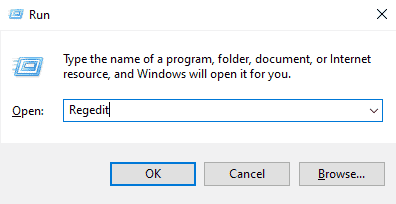
3. V okně registru otevřete HKEY_LOCAL_MACHINE.

4. Poté poklepejte na SOFTWARE klíčová složka.
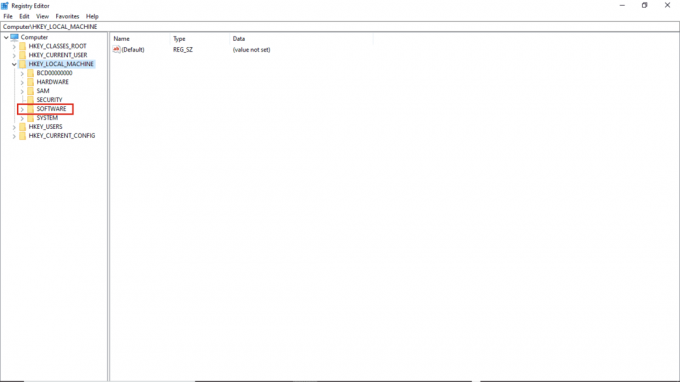
5. Dále otevřete Microsoft složku.

6. Nyní vyhledejte Okna složku klíčů a otevřete ji.

7. Nakonec otevřete Současná verze klíčová složka.
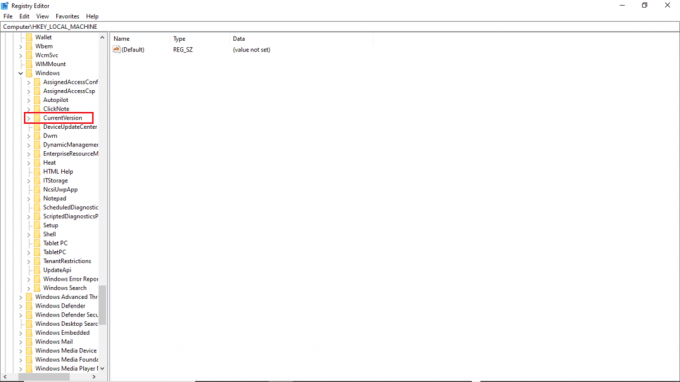
8. Ve složce CurrentVersion poklepejte na ProgramFilesDir.
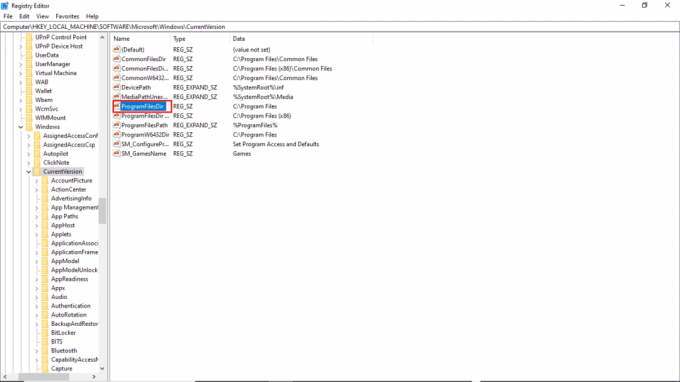
9. Zde v Hodnotová data zadejte umístění, kam chcete program uložit.
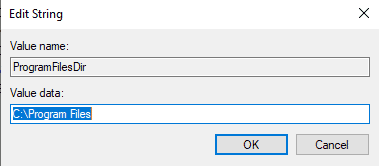
10. Ukončete Editor registru a restartovatPC.
Možnost II: Zkontrolujte výchozí jazyk zobrazení
Mnoho uživatelů systému Windows 10 obdrželo tuto chybu, protože výchozí jazyk zobrazení jejich počítače nebyl nastaven na angličtinu. Pokud je to případ vašeho systému, můžete toto nastavení změnit v Editoru registru. Kromě toho můžete tento problém vyřešit pomocí těchto jednoduchých kroků.
1. zmáčkni klávesy Windows + R společně otevřít Běh dialogové okno.
2. V dialogové okno Spustit, vložit Regedit otevřít Editor registru.
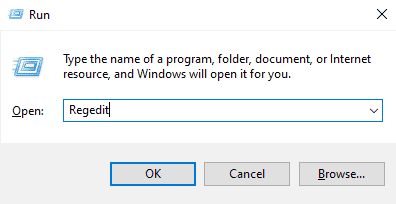
3. V Editoru registru vyhledejte HKEY_LOCAL_MACHINE.
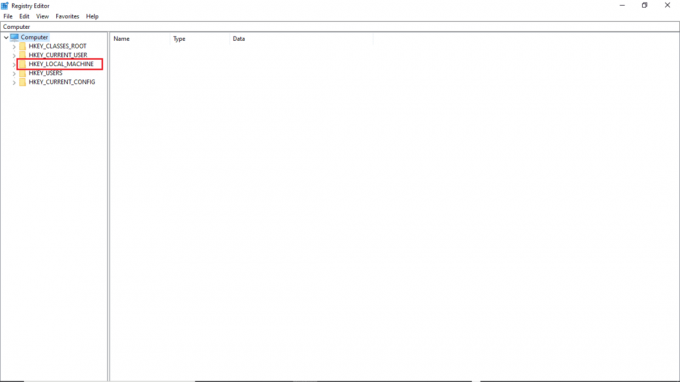
4. Nyní otevřete SYSTÉM klíčová složka.
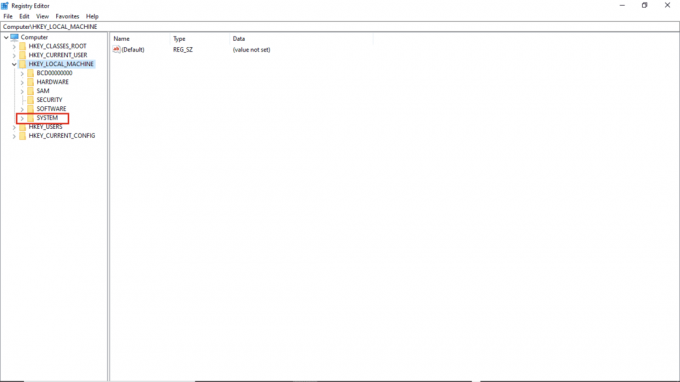
5. Nyní vyhledejte CurrentControlSet složku klíčů a otevřete ji.

6. Poté dvakrát klikněte na Řízení složku.
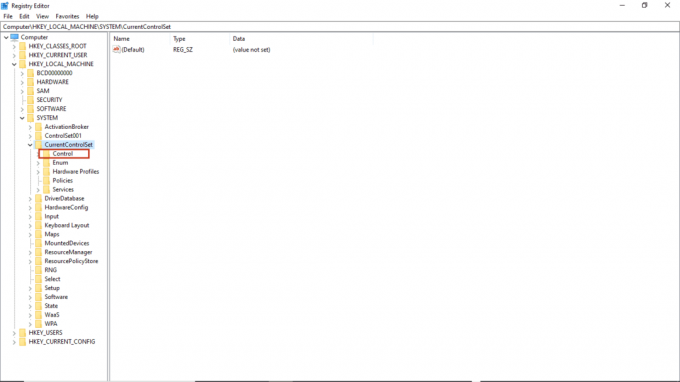
7. Dále přejděte na NI složku.

8. Nakonec otevřete Jazyk klíčová složka.
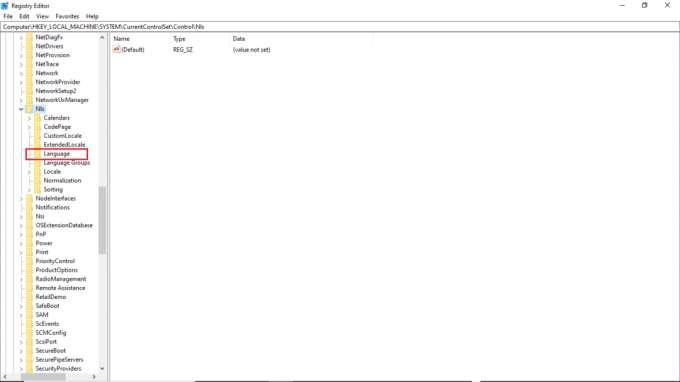
9. V pravém panelu poklepejte na InstallLanguage.
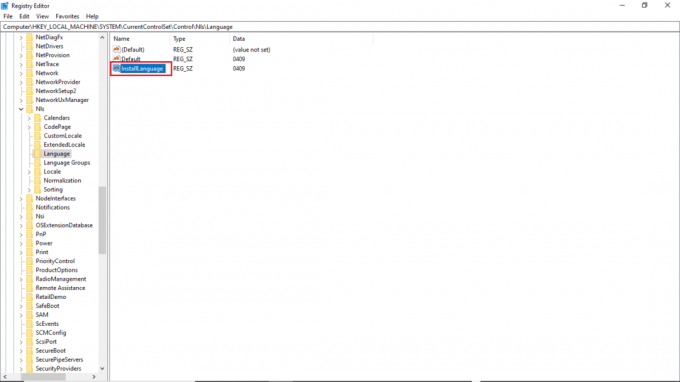
10. V Hodnotové údaje pole, zadejte 0409 a klikněte na OK.
Poznámka: 0409 je kód jazyka EN-US.
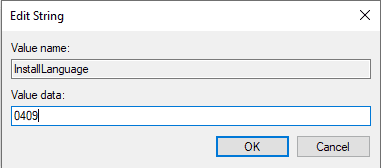
Přečtěte si také:Oprava 0x80004002: Žádné takové rozhraní není ve Windows 10 podporováno
Můžete také zkontrolovat, zda byla nastavení uložena. Chcete-li to zkontrolovat, postupujte takto.
1. Udeř Klávesy Windows + I současně otevřít Nastavení.
2. Klikněte na Čas a jazyk nastavení.

3. V nabídce na levé straně klikněte na Jazyky.
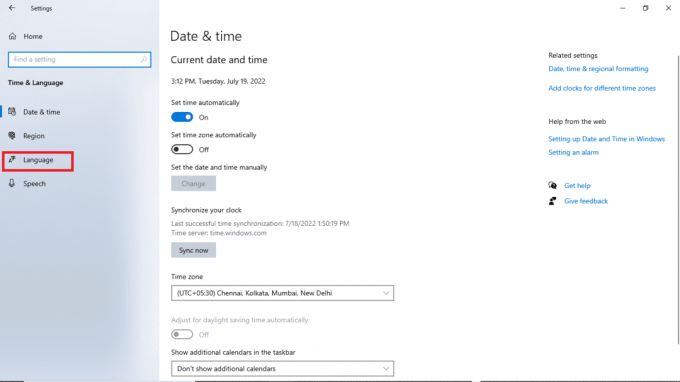
4. Zkontrolujte, zda Jazyk zobrazení Windows je vybráno v Anglicky Spojené státy).

Metoda 4: Oprava systémových souborů
Poškozený systémový soubor může také způsobit tuto chybu. Vždy můžete přejít na skenování SFC a zkontrolovat, zda takový soubor nezpůsobuje problémy v počítači. Chcete-li vyřešit problém s touto metodou, postupujte podle těchto jednoduchých kroků.
1. lis klávesy Windows + R společně otevřít Běh dialogové okno.
2. V Běh dialogové okno, zadejte cmd otevřít Příkazový řádek.
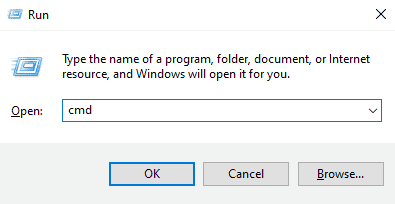
3. V Příkazový řádek, zadejte sfc/scannow příkaz a stiskněte Zadejte klíč.

4. Počkejte na dokončení skenování a restartujte PC.
Tato metoda vyhledá poškozené systémové soubory a opraví je, abyste nedostali chybu aktualizace systému Windows 10 0xc1900204. Pokud se stále zobrazuje stejná chyba, zkuste přejít na následující metodu.
Přečtěte si také:Jak opravit chybu Windows Update Error 80072ee2
Metoda 5: Ruční instalace aktualizací systému Windows
Pokud nemůžete stáhnout aktualizaci kvůli opakující se chybě, můžete zkusit stáhnout aktualizaci systému Windows ručně. Tuto metodu můžete použít podle těchto jednoduchých kroků.
1. lis Klávesy Windows + I společně spustit Nastavení.
2. Klikněte na Aktualizace a zabezpečení.

3. Klikněte na Zobrazit historii aktualizací.

4. Všimněte si KB číslo z nejnovější aktualizace Windows.
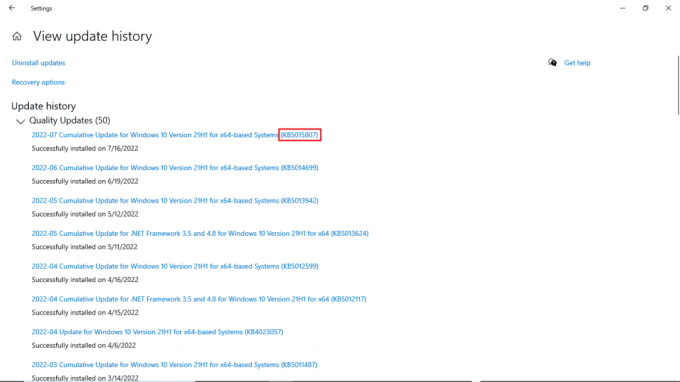
5. Otevři tvůj Webový prohlížeč.

6. Do vyhledávacího pole zadejte www.catalog.update.microsoft.com otevřít Katalogy aktualizací společnosti Microsoft.
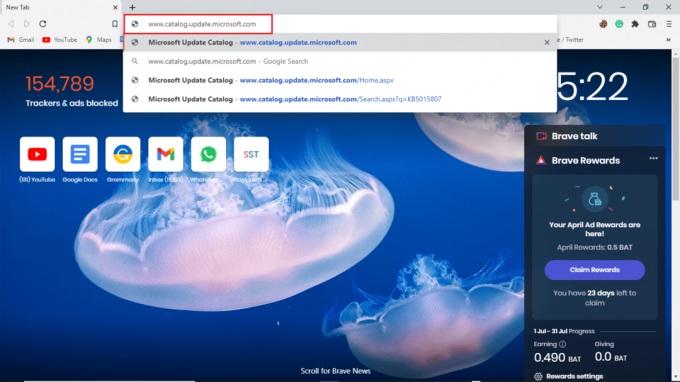
7. V vyhledávací lišta, napište číslo KB a klikněte Vyhledávání.
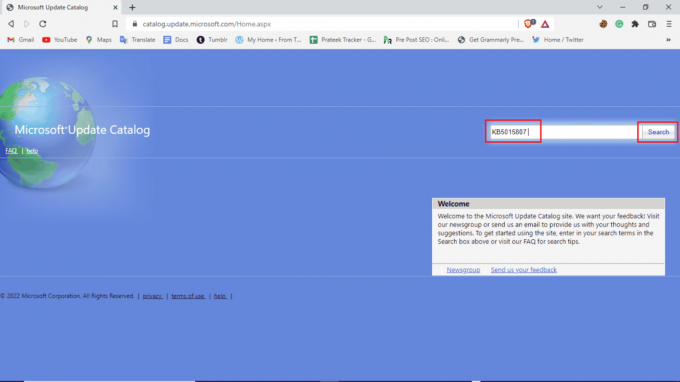
8. Z výsledků vyhledávání vyberte nejnovější aktualizaci a klikněte Stažení.

Metoda 6: Proveďte upgrade na místě
Pokud se i nadále zobrazuje chyba 0xc1900204, která blokuje aktualizace systému Windows 10, můžete zkusit provést místní upgrade v počítači. K použití této metody můžete použít tyto kroky.
1. Stáhněte si Nástroj pro vytváření médií z oficiální stránka.
2. Otevřete nástroj Media Creation Tool, vyberte Upgradujte tento počítač nyní, a klikněte další.
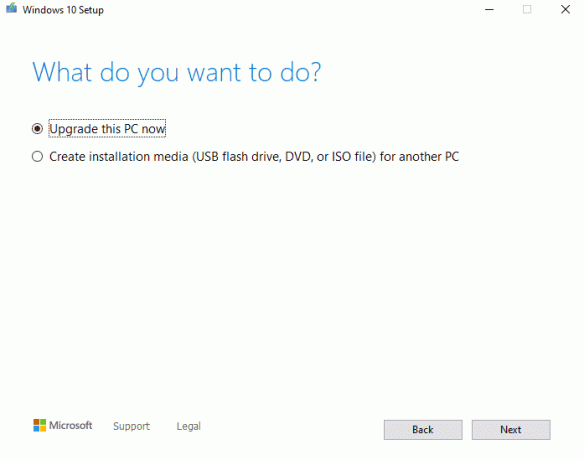
3. Počkejte na dokončení postupu.
4. Nainstalujte dostupnou aktualizaci.
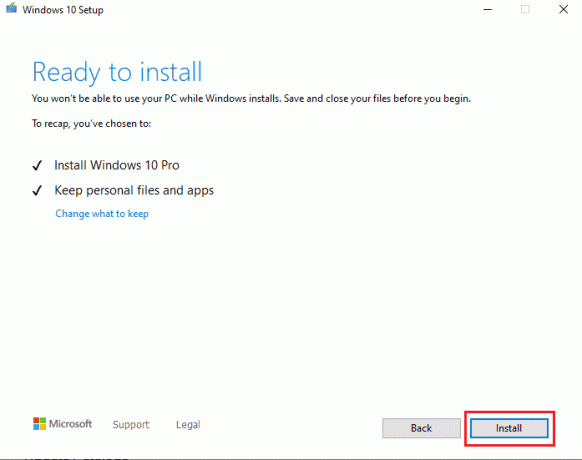
Přečtěte si také:Opravit chybu Windows Update 0x800704c7
Metoda 7: Zakažte bránu Windows Defender Firewall
Někdy váš antivirus zasahuje do vašeho systémového souboru a způsobuje, že vám zobrazuje chyby při aktualizaci systému. Tomu se můžete vyhnout kontrolou a deaktivací antiviru podle následujících kroků.
1. zmáčkni klíč Windows, typ Zabezpečení systému Windows a klikněte na OTEVŘENO.

2. Klikněte na Firewall a ochrana sítě.

3. Klikněte na Soukromá síť.

4. Vypnout Firewall Microsoft Defender.
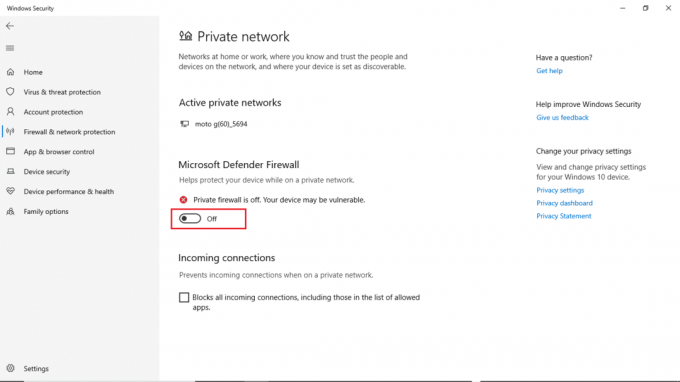
Často kladené otázky (FAQ)
Q1. Proč nemohu aktualizovat Windows 10?
Ans. Důvody, proč Windows 10 nestahují aktualizace, mohou být různé. Mezi běžné důvody patří aktualizační služby systému Windows a registr programů.
Q2. Může antivirus způsobit problémy s mým PC?
Ans. Ano, mohou nastat situace, kdy váš antivirus třetí strany může zasahovat do programových souborů vašeho systému a způsobit různé chyby.
Q3. Mohu vyřešit problém se systémem Windows 10 z Editoru registru?
Ans. Ano, můžete se pokusit opravit chyby aktualizace systému Windows 10 tím, že přejdete a upravíte nastavení z Editoru registru Windows.
Doporučeno:
- Oprava Photoshop Dynamiclink nedostupná ve Windows 10
- Opravte problémy s pevným diskem ve Windows 10
- Jak to opravit Je nám líto, ale Word narazil na chybu ve Windows 10
- Oprava Službu Windows Update nelze zastavit
Doufáme, že vám tento návod pomohl a že jste jej dokázali opravit Chyba aktualizace systému Windows 10 0xc1900204 problémy. Napište komentář a dejte nám vědět, která metoda se vám osvědčila. Také pokud máte dotazy, dotazy nebo návrhy, neváhejte je s námi sdílet.



